谷歌chrome浏览器怎么添加信任站点
谷歌chrome浏览器怎么添加信任站点?谷歌浏览器是一款安全性能很高的网络浏览工具,能够为用户拦截一些安全性较低的网站,提醒用户安全上网。不过有的用户反馈在访问一些重要网页的时候老是被拦截,很影响上网体验。遇到这个情况的用户可以将该网页添加为信任网站,这样就可以顺利进行访问了。下面小编带来谷歌浏览器添加信任站点操作步骤,一起来看看具体的操作步骤吧。
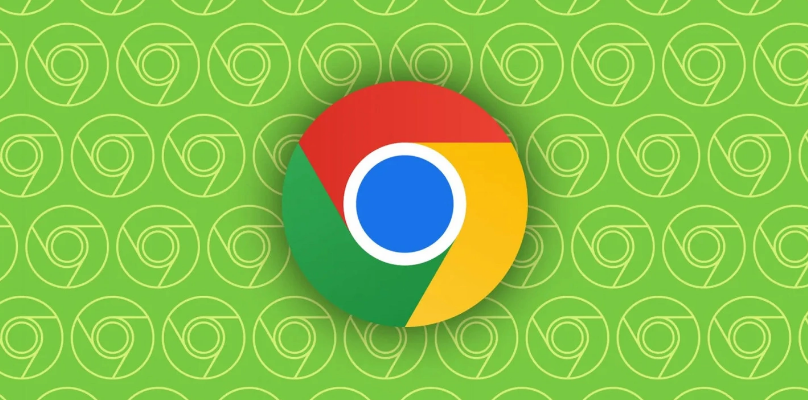
谷歌浏览器添加信任站点操作步骤
1、打开谷歌浏览器。
2、点击右上角三个点(如图所示)。
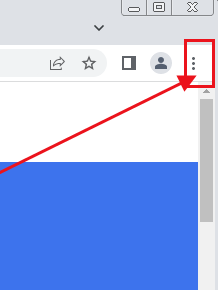
3、点击【设置】(如图所示)。
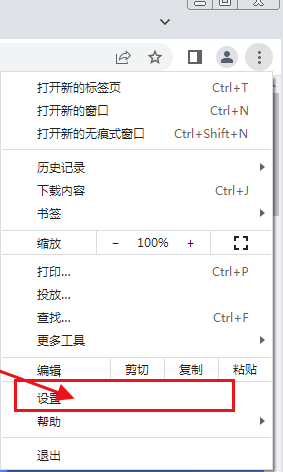
4、选择隐私设置和安全性(如图所示)。
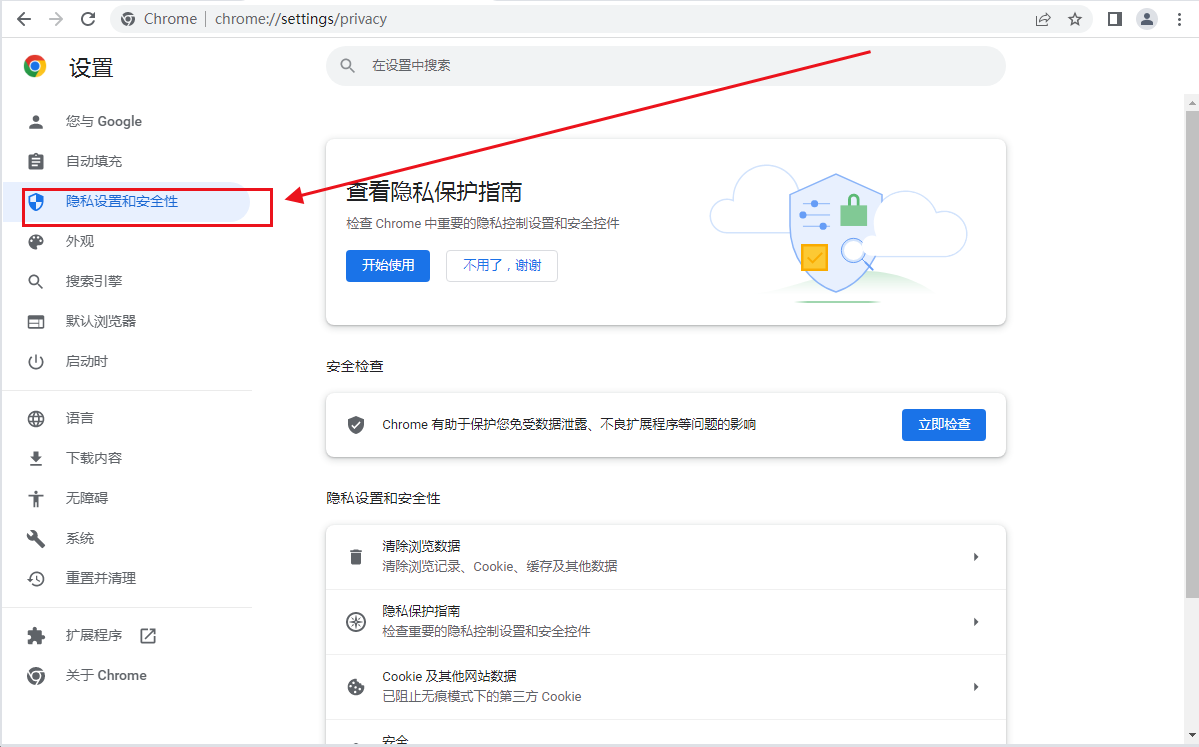
5、点击页面下方的网站设置(如图所示)。
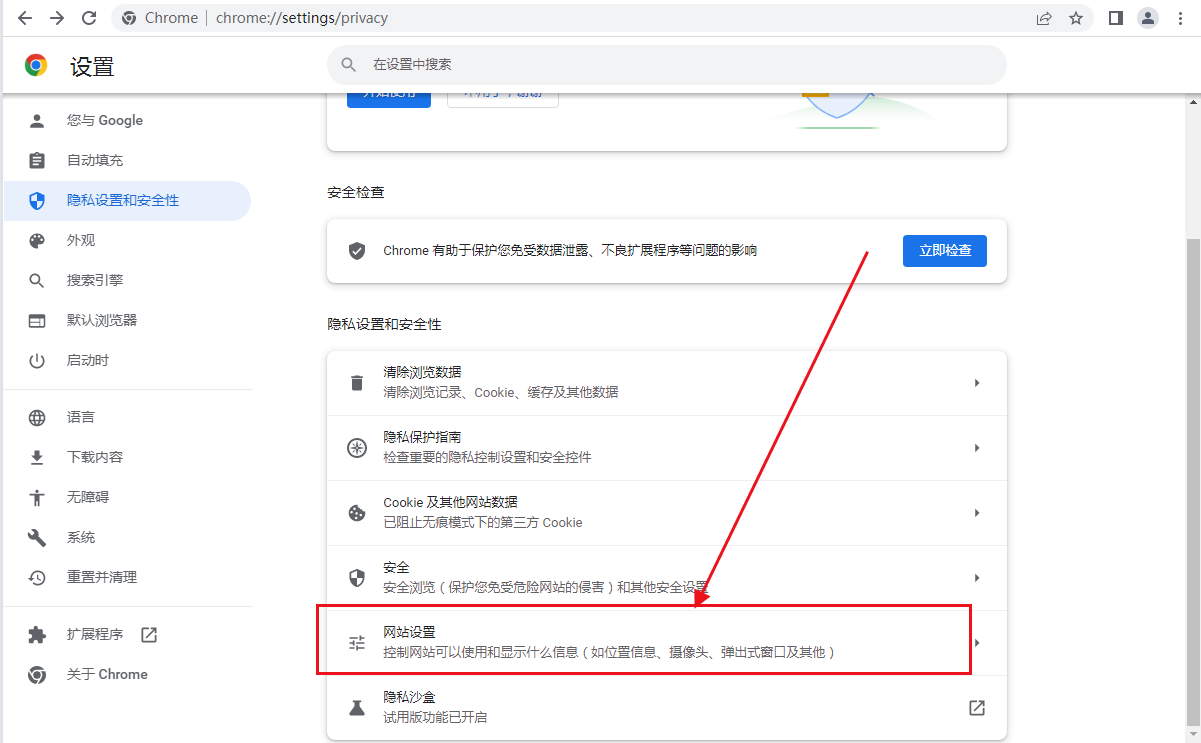
6、点击页面下方的不安全内容(如图所示)。
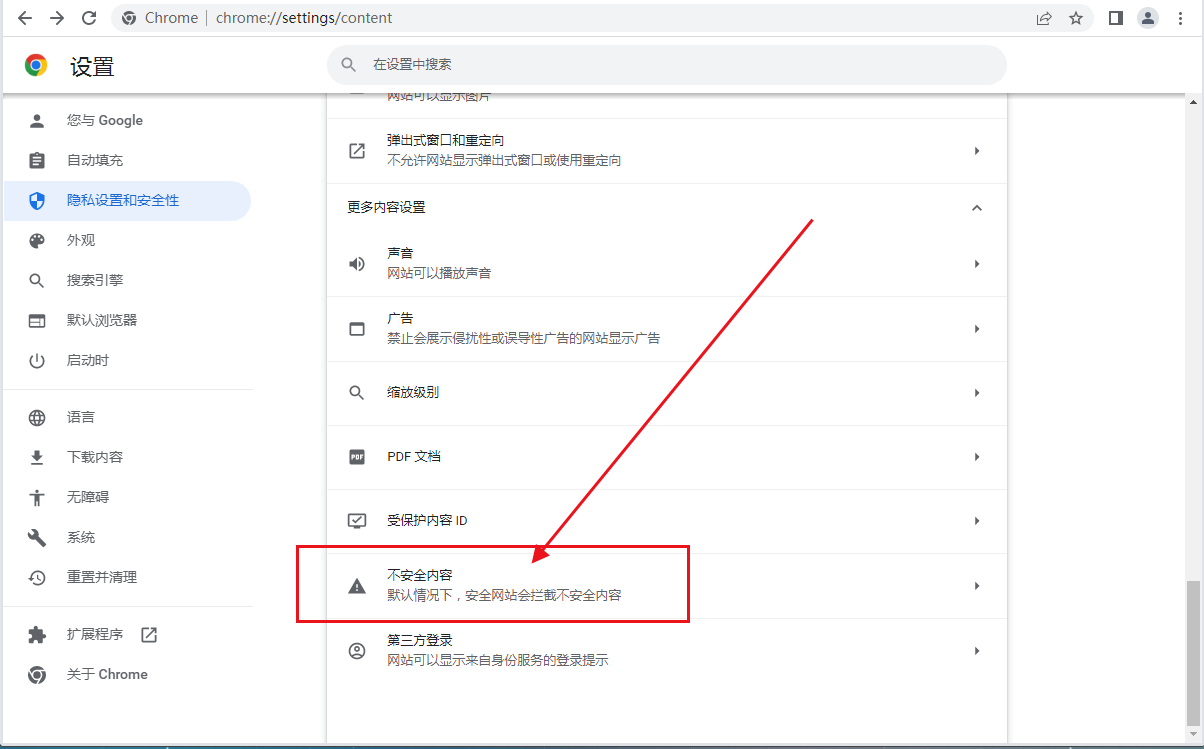
7、点击允许选项右边的添加按钮(如图所示)。
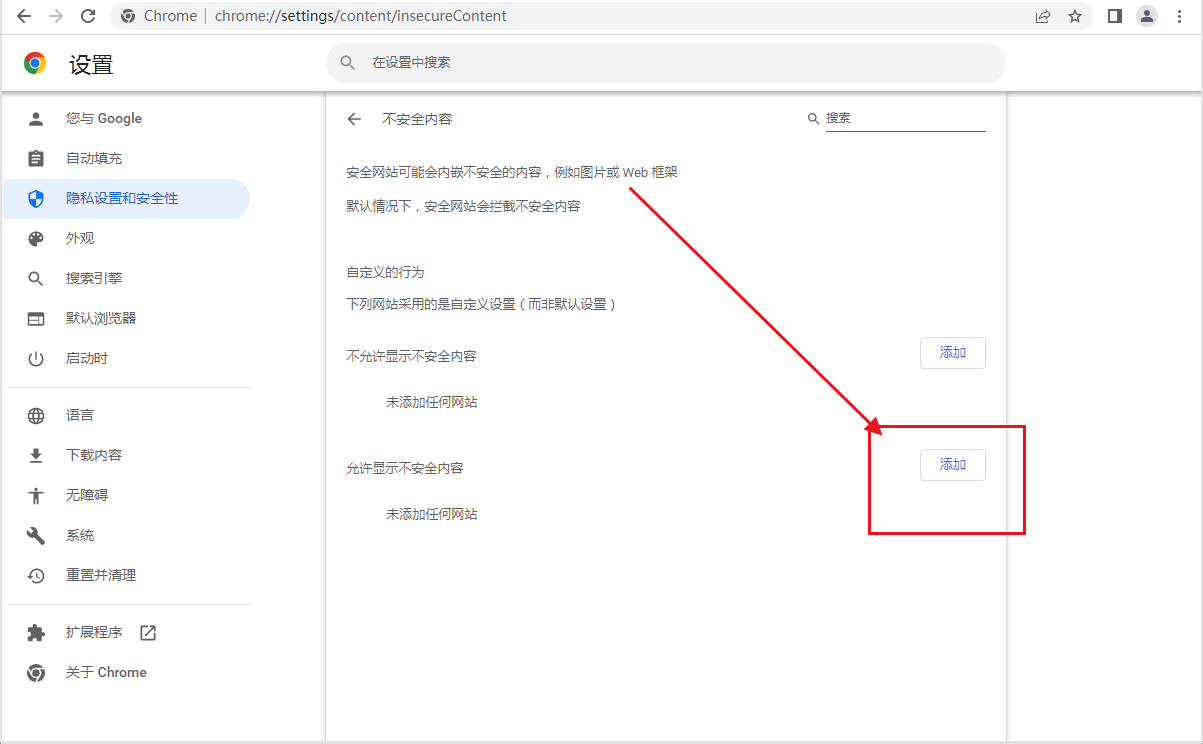
8、输入网站地址即可(如图所示)。
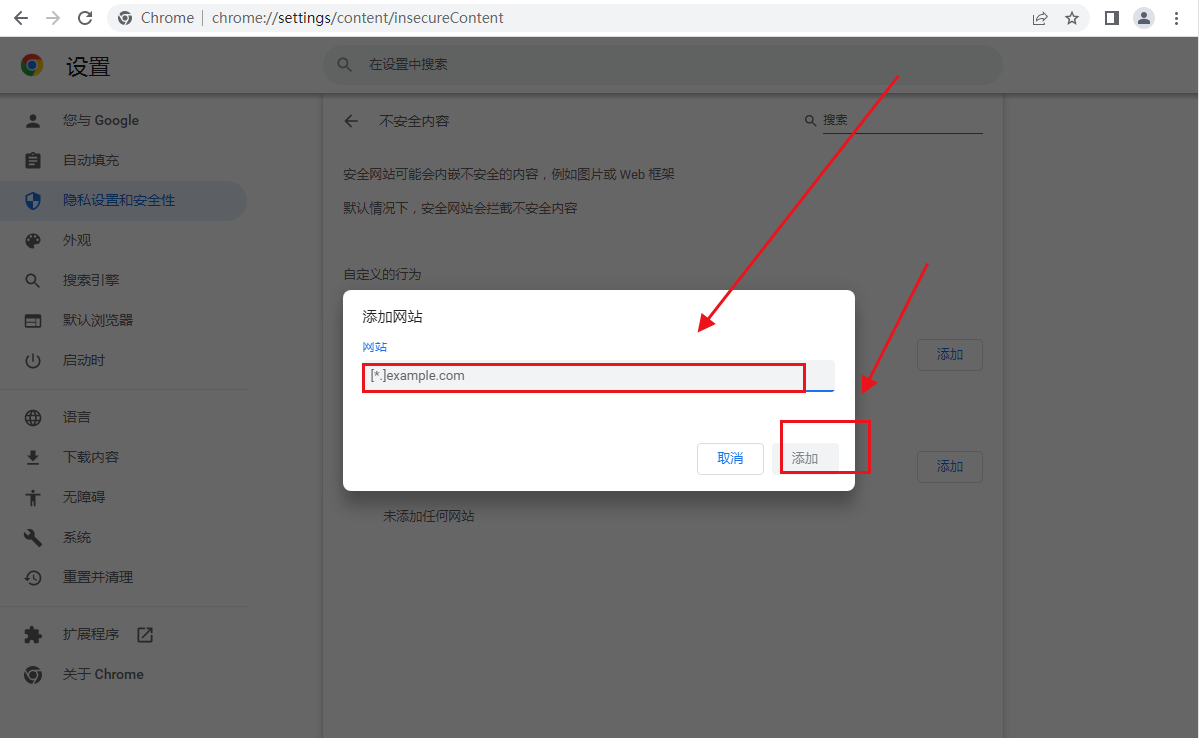
上述就是浏览器下载家园分享的【谷歌chrome浏览器怎么添加信任站点-谷歌浏览器添加信任站点操作步骤】全部内容,感谢大家的阅读和关注。
